:quality(50)/photo/2023/04/13/5f7d506cab05ajpg-20230413040327.jpg)
Sonora.ID – Microsoft Excel memudahkan penggunanya dalam mengolah data terutama data yang menggunakan angka. Berikut ini adalah kumpulan rumus perkalian Excel.
Rumus excel bisa membantumu dalam menghitung dan melakukan operasi matematika dan logika.
Rumus perkalian excel dan rumus lain yang mendasar dan sering digunakan sebaiknya kamu pelajari dan dipahami agar bisa memanfaatkan perangkat lunak ini secara optimal.
Secara umum, rumus (formula) di software Ms. Excel adalah suatu persamaan yang digunakan saat kamu melakukan perhitungan dan juga pengolahan nilai atau data tertentu untuk mendapatkan hasil yang kamu inginkan.
Rumus atau formula ini, jika digunakan dengan benar, sangat bermanfaat untuk menyusun laporan keuangan dan data angka lainnya.
Berikut ini adalah kumpulan rumus perkalian Excel yang bisa kamu pelajari dan pahami untuk memudahkan pekerjaanmu.
Baca Juga: Berikut 11 Rumus Dasar Excel yang Harus Diketahui oleh Pemula
Rumus perkalian Excel
Untuk menghitung perkalian, kamu bisa menggunakan dua operasi, pertama dengan menggunakan tanda *, dan yang kedua menggunakan formula PRODUCT.
Berikut ini penjelasannya:
Untuk melakukan perkalian di Ms. Excel secara manual, kamu bisa mengetikkan angka (data) nya langsung pada cell dengan menggunakan operator aritmatika perkalian (*).
Misalnya kamu ingin mengalikan angka 3 x 8 x 12, maka langsung tulis rumusnya di salah satu cell. Karena setiap rumus di excel ditulis dengan sama dengan (=) maka penulisannya menjadi:
=3*8*12
Setelah itu tekan enter dan kamu akan mendapatkan hasilnya yaitu 288.
Kamu juga bisa mengalikan angka atau data yang ada di dalam cell. Biasanya cara ini digunakan saat kamu membuat catatan pengeluaran pribadi, laporan keuangan kantor, dan sebagainya.
Seperti pada contoh di bawah ini, untuk mengalikan angka-angka yang ada kamu bisa menuliskan rumus =D1*D2*D3 di cell D4 lalu tekan enter, maka kamu akan mendapatkan hasilnya, yaitu 60.

Baca Juga: 4 Cara Menggabungkan Kolom di Excel dengan Mudah, Simak Yuk!
Kamu juga bisa mengalikan angka-angka yang ada di sheet lain dalam Excel, caranya tulis “=” di cell yang kamu inginkan, klik semua cell yang ingin kamu kalikan sampai habis, lalu tekan enter. Biar lebih jelas, cek contohnya pada gambar di bawah ini.
Di sini kita akan menggunakan dua sheet, yaitu sheet 1 dan sheet 2. Di sheet 1 ada angka 3 dan 4 sedangkan di sheet 2 ada angka 2 dan 12.


Untuk mengalikan semua angka ini, rumus yang digunakan adalah:
=D1*Sheet2!C1*Sheet1!D2*Sheet2!C2

setelah menekan enter, hasil yang didapatkan adalah 288.
Kamu juga bisa melakukan rumus perkalian Excel lain yaitu dengan mengetik “=” lalu klik cell yang ingin dikalikan (D1), kemudian ketik “*”, lalu klik lagi di cell D2, ketik “*” dan klik cell D3. Terakhir tekan enter.

Kamu bisa menggunakan rumus ini untuk menghitung banyak angka dalam banyak cell sekaligus. Caranya adalah dengan menulis dulu satu rumus dengan nama cell di cell tempat hasilnya akan disimpan. Setelah itu arahkan kursor ke pojok kanan bawah cell sampai kursor nya berbentuk +, lalu tarik ke bawah sampai cell yang terakhir.
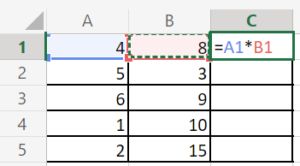
Setelah kamu mendapatkan hasil perkalian di cell C1 (=A1*B1), kamu bisa mengisi cell C2, C3, C4, dan C5 secara otomatis dengan cara di atas. Maka hasil yang akan didapatkan adalah sebagai berikut:

Baca Juga: Rumus COUNTIF Excel Lengkap dengan Contoh dan Cara Menggunakannya
Rumus perkalian Excel dengan PRODUCT
Selanjutnya, kamu bisa menggunakan fungsi khusus “PRODUCT” untuk menghitung perkalian di Microsoft Excel.
Caranya gampang, kok. Cukup klik pada cell tempat hasilnya disimpan nanti, lalu ketikan “=PRODUCT” dan klik cell yang ingin kamu hitung lalu ketikan koma “,” atau titik koma “;” (tergantung bahasa yang kamu gunakan). Setelah itu klik lagi yang ingin kamu hitung, kemudian tekan enter.

Jadi rumus yang didapatkan dari cara ini adalah: =PRODUCT(A1;B1). Setelah itu, kamu tinggal drag ke bawah seperti yang sudah dijelaskan sebelumnya untuk mengisi cell C2 hingga C5.
Itu dia beberapa kumpulan rumus perkalian Excel dasar yang bisa kamu pelajari dan dipahami.
Semoga bermanfaat!
Baca berita update lainnya dari Sonora.id di Google News.